Sluchátka s mikrofonem jsou jedním z nezbytných doplňků stolního počítače nebo notebooku. Umožňují vám hrát online hry, chatovat online, nahrávat hlas a mnoho dalšího.
Po zakoupení tohoto příslušenství se ale uživatelé často diví, jak zkontrolovat, zda mikrofon na sluchátkách funguje nebo ne. V tomto článku si ukážeme metody ověřování pro Windows 7 a Windows 10.
Kontrola mikrofonu pomocí nastavení systému Windows 7 nebo Windows 10
Nejdostupnějším způsobem, jak zkontrolovat mikrofon na sluchátkách, je zkontrolovat nastavení mikrofonu v operačním systému Windows. Chcete-li to provést, klepněte pravým tlačítkem myši na ikonu reproduktoru na hlavním panelu a v nabídce, která se otevře, přejděte do části „Záznamová zařízení“. Níže uvedený snímek obrazovky ukazuje, jak se to dělá ve Windows 10.
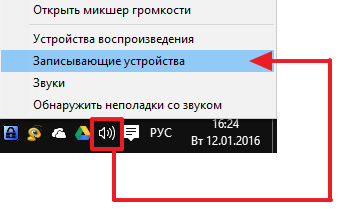
Po přechodu na „Záznamová zařízení“ se před vámi objeví okno „Zvuk“, které otevřete na kartě „Nahrávání“. Toto okno zobrazí všechna nahrávací zařízení. Zejména by se zde měl zobrazovat mikrofon ze sluchátek, pokud je připojen k počítači. Pokud není mikrofon, pravděpodobně není připojen nebo nejsou nainstalovány ovladače zvukové karty. Pokud je mikrofon přítomen v okně Zvuk, můžete zkontrolovat jeho činnost. Chcete-li to provést, stačí říct něco do mikrofonu a sledovat lištu na pravé straně okna. Tento pruh by měl začít blikat zeleně, což indikuje aktuální úroveň signálu z mikrofonu.
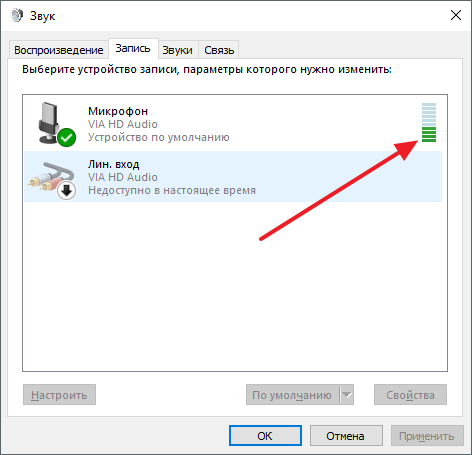
Pokud se signál neobjeví nebo je velmi slabý, můžete jej zkusit posílit. Chcete-li to provést, vyberte mikrofon pomocí myši a přejděte na „Vlastnosti“.

Zde na kartě „Úrovně“ musíte zvýšit hlasitost mikrofonu a jeho zesílení. Poté musíte uložit nastavení a znovu zkontrolovat úroveň signálu.
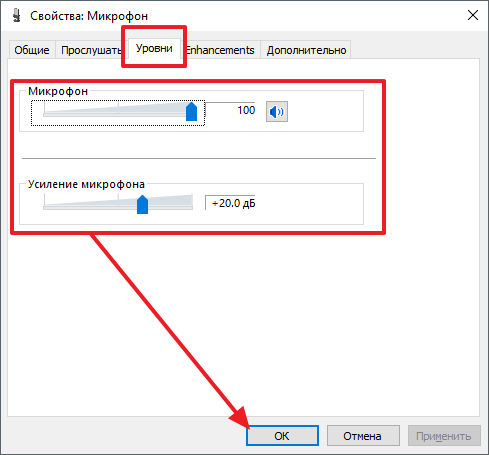
Kontrola mikrofonu pomocí programu Záznam zvuku
Kromě toho můžete zkontrolovat mikrofon na sluchátkách pomocí libovolného programu pro nahrávání zvuku. Pokud používáte Windows 7, můžete k tomu použít standardní program Záznam zvuku. Chcete-li jej spustit, otevřete nabídku „Start“ a přejděte na „Všechny programy – Příslušenství – Záznam zvuku“. Po spuštění programu klikněte na tlačítko „Spustit nahrávání“ a řekněte něco do mikrofonu. Poté nahrávání zastavte, uložte a poslouchejte.

Pokud používáte Windows 10, můžete zkontrolovat mikrofon na sluchátkách pomocí programu Hlasový záznamník. Chcete-li spustit tento program, otevřete nabídku Start, vyhledejte „Nahrávání hlasu“ a otevřete nalezený program. Pokud nic nenajdete, zkuste vyhledat „Hlasový záznam“. Po spuštění programu klikněte na tlačítko nahrávání a řekněte něco do mikrofonu svých sluchátek. Poté nahrávání zastavte a poslouchejte.

Pokud jste zkontrolovali mikrofon a zjistili, že nefunguje, můžete se pokusit problém vyřešit. Níže se podíváme na hlavní důvody, proč mikrofon nemusí fungovat.
- Ovladače zvukové karty nejsou nainstalovány.
- Mikrofon je vypnutý nebo zapojený do nesprávného konektoru.
- Mikrofon je vypnutý v nastavení Windows.
- Mikrofon je příliš tichý.
- Přední panel systémové jednotky není správně nakonfigurován.
Více o těchto problémech a způsobech jejich řešení si můžete přečíst v samostatném článku.
- Jak připojit mikrofon k notebooku
- Jak připojit mikrofon k počítači
- Jak zkontrolovat, zda mikrofon funguje
- Jak nastavit mikrofon v systému Windows 7
- Jak zvýšit hlasitost mikrofonu
Tvůrce webu comp-security.net, autor více než 2000 článků o opravách počítačů, práci s programy a nastavování operačních systémů.
Zeptejte se v komentářích pod článkem nebo na stránce “Zeptejte se” a určitě dostanete odpověď.














